開いているアプリを確認する : Windows 8 の使い方
Windows 8 で実行中のアプリを確認する
これまで Windows 7 では、タスクバーを見れば、現在どんなアプリを実行しているかがだいたいわかりました。

Windows 8 でもデスクトップ画面については今までと同じなのですけど、Windows 8 からは新たにスタート画面も加わって、そちらでも Windows 8 スタイルの全画面表示アプリが動作するようになっています。
Windows 8 ではこれらの画面が混在していて自由に行き来できるようになっているものの、スタート画面で起動させた Windows 8 スタイルのアプリは、デスクトップ画面のタスクバーには表示されないようになっています。
デスクトップ画面から、スタート画面で起動中のアプリを確認したい場合には、マウスカーソルを画面の「右上隅」に持って行きます。
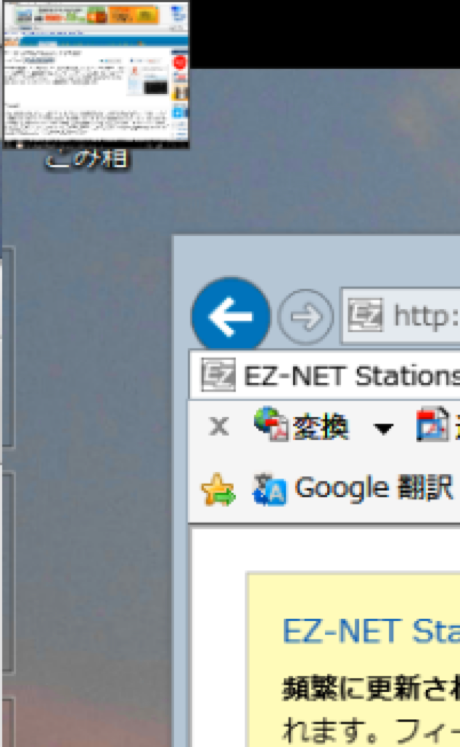
そうすると、スタート画面でアクティブなアプリのサムネイルが表示されます。
サムネイルが表示されたら、そのままマウスカーソルを下へ移動すると、スタート画面で起動中の他のアプリもサムネイル表示されます。一応、最初のサムネイルが表示されたときに、他のアプリもあることは画面の隅っこにグレーの小さな枠が表示されているので判ります。
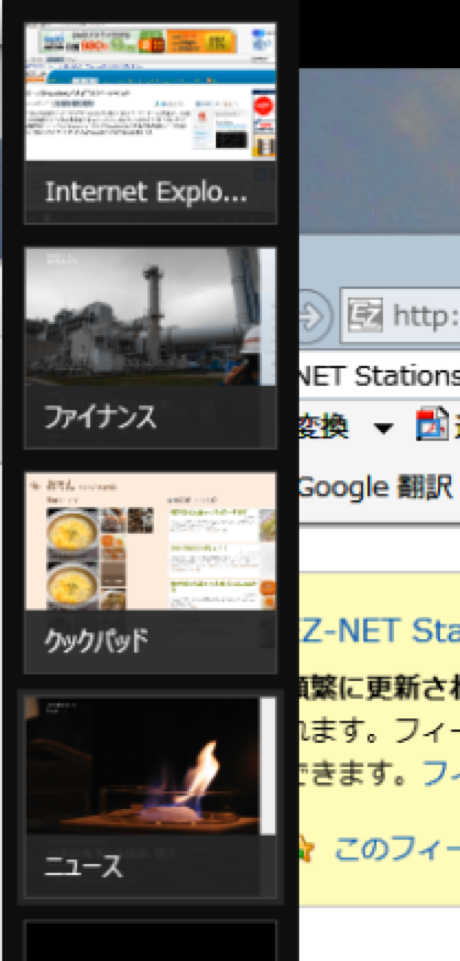
このように、起動中の Windows 8 スタイルアプリがサムネイル表示でリストアップされます。
ここまでくるとアプリ名も一緒に表示されます。サムネイル表示に対応しているアプリだとアイコンは表示されないので、サムネイルだけだと内容によっては何のアプリか判りにくいこともあるので、このようにアプリ名も表示されるのはいいですね。
ただし、リストアップされるのはあくまでも直近のアプリだけの様子です。
たくさんのアプリを起動していると、最後に起動したアプリから順に表示できるだけのサムネイルが表示されて、それより前に起動したアプリは、起動しているかどうかが判らなくなります。
デスクトップ画面とスタート画面のそれぞれで実行中のアプリを全部知りたい場合は、タスクマネージャー を使用する必要がありそうです。
[ もどる ]